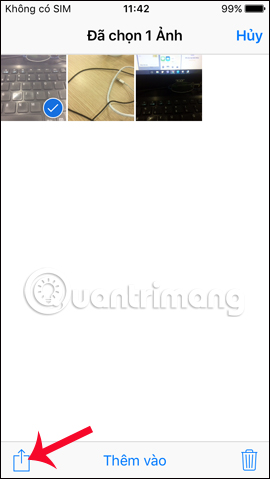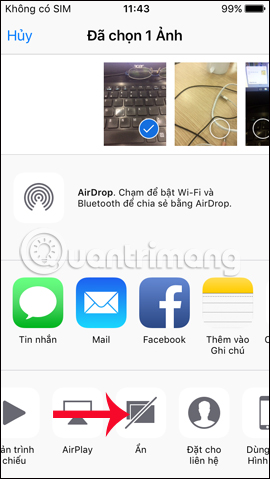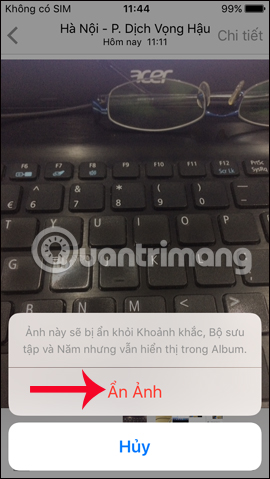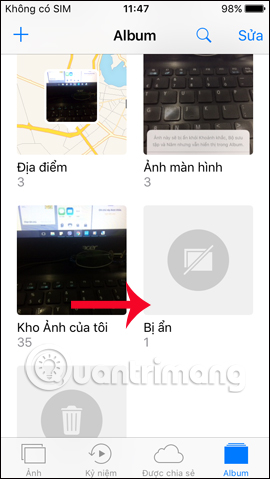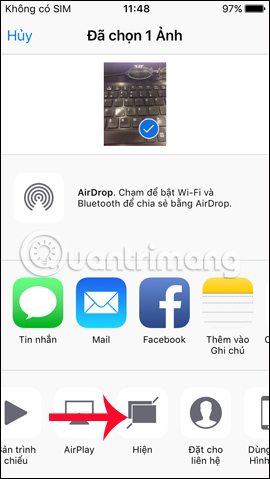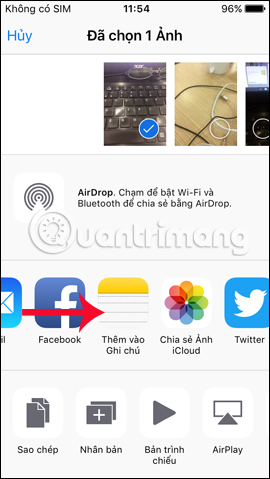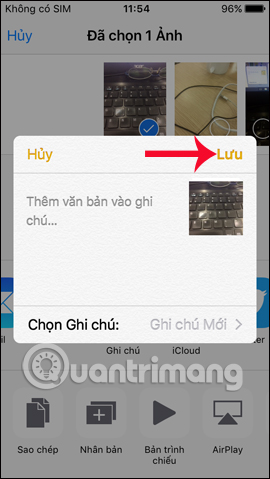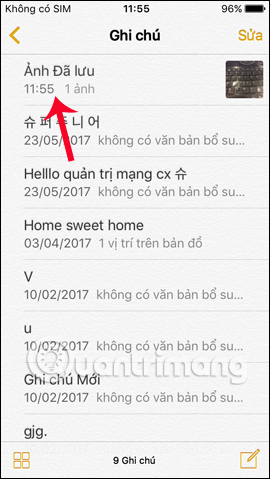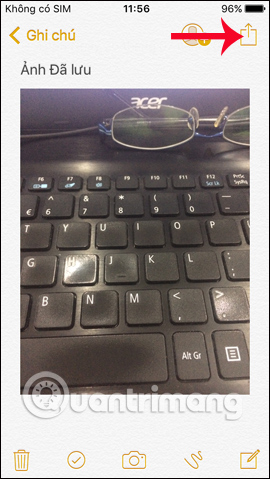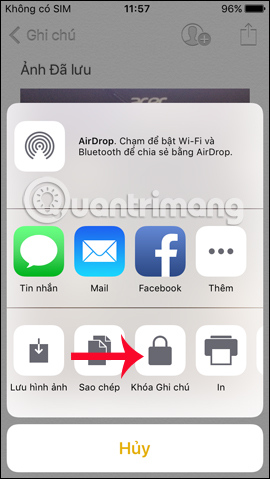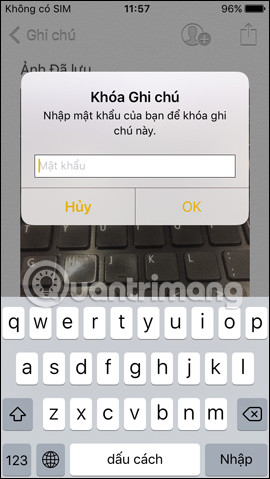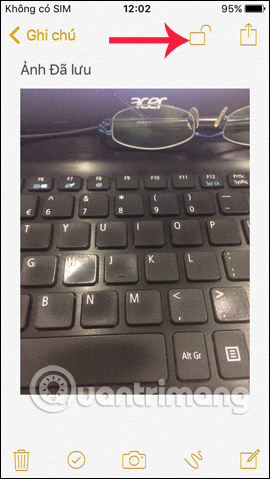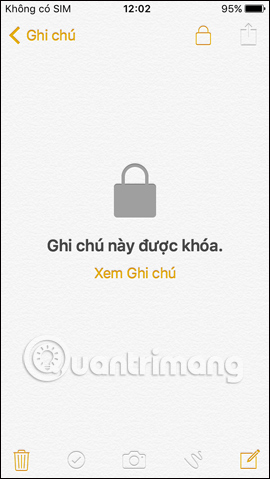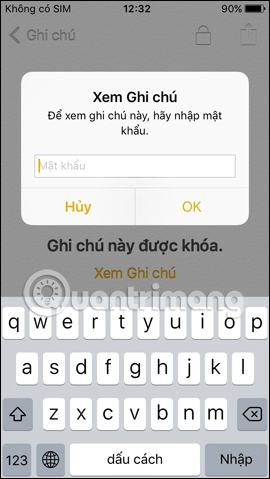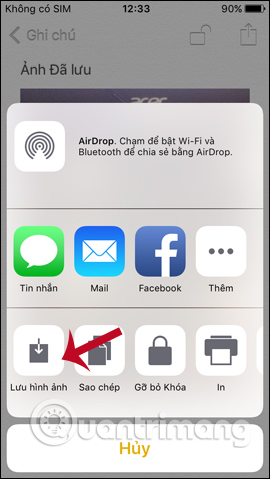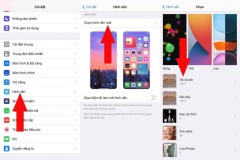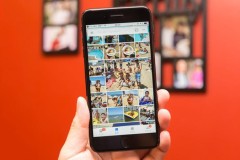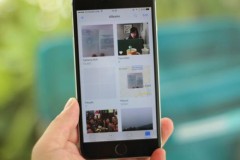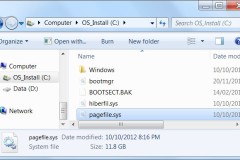Trước đây để ẩn hoặc giấu đi một hình ảnh bí mật nào đó trên iPhone/iPad, chúng ta thường phải sử dụng ứng dụng hỗ trợ. Tuy nhiên, trên iOS 10 trở đi đã cung cấp thêm tùy chọn Ẩn hình ảnh cho người dùng. Bạn có thể ẩn bất cứ hình ảnh nào khỏi Khoảnh khác, Bộ sưu tập và Năm trên thiết bị. Từ đó, hạn chế được những ánh mắt tò mò của người khác, khi họ mượn điện thoại của bạn. Trong bài viết dưới đây, chúng tôi sẽ hướng dẫn bạn đọc cách ẩn và giấu hình ảnh trên iPhone/iPad mà không cần dùng ứng dụng hỗ trợ.
1. Ẩn hình ảnh trên iPhone:
Tính năng ẩn hình ảnh này có sẵn trên bản iOS 1O trở đi, ẩn hình ảnh ở mục Khoảnh khắc, Bộ sưu tập, Năm nhưng vẫn sẽ xuất hiện trong Album.
Bước 1:
Đầu tiên, nhấp vào ứng dụng Ảnh trên thiết bị và tìm tới hình ảnh muốn ẩn đi. Sau khi nhấn chọn được hình ảnh, nhấp tiếp vào biểu tượng mũi tên ở góc trái dưới màn hình như hình dưới đây. Sau đó trong danh sách các tùy chọn bên dưới, nhấn vào mục Ẩn. Chúng ta sẽ được hỏi lại có muốn ẩn ảnh đi hay không, nhấn Ẩn ảnh để xác nhận.
Bước 2:
Để hiển thị lại hình ảnh đã ẩn, bạn truy cập lại vào Album trên thiết bị vào vào album Bị ẩn. Nhấn vào hình ảnh sau đó nhấp tiếp vào biểu tượng mũi tên. Cuối cùng nhấn
Hiển để hiển lại hình ảnh này.
2. Giấu hình ảnh trên iPhone:
Tính năng bên trên chỉ tạm thời để ẩn hình ảnh trong một số album, nhưng không hoàn toàn giấu ảnh đi. Như vậy người khác vẫn có thể truy cập vảo album Bị ẩn để xem hình ảnh. Nếu vậy, chúng ta cũng có thể sử dụng ngay một ứng dụng có sẵn trên thiết bị, để giấu ảnh bằng mật khẩu bảo mật và sao lưu trên iCloud bằng cách đưa vào mục Ghi chú. Tính năng tạo mật khẩu cho Ghi chú đều áp dụng trên các bản iOS 9 trở đi.
Bước 1:
Chúng ta cũng nhấn chọn vào hình ảnh muốn giấu đi, sau đó, nhấn biểu tượng mũi tên. Tiếp đến nhấn tiếp vào Thêm vào ghi chú. Tiếp đến nhấn Lưu để tạo ghi chú mới cho hình ảnh. Người dùng có thể thêm nhiều hình ảnh vào trong ghi chú.
Bước 2:
Sau đó chúng ta mở ứng dụng Ghi chú trên thiết bị. Trong danh sách ghi chú đã tạo, nhấn vào ghi chú với tên Ảnh đã lưu. Trong giao diện hình ảnh, nhấn tiếp vào biểu tượng mũi tên như hình dưới đây.
Bước 3:
Xuất hiện giao diện các tùy chọn. Ở đây, bạn sẽ nhấn vào mục Khóa ghi chú. Nhập mật khẩu bảo mật của ứng dụng Ghi chú mà bạn đã tạo trước đó cho ghi chú này rồi nhấn OK để lưu lại. Cách tạo ghi chú lần đầu tiên cho ứng dụng Ghi chú trên iOS, chúng ta thực hiện theo bài viết Hướng dẫn cách đặt mật khẩu ghi chú Notes trên iOS 9.3.
Bước 4:
Để khóa ghi chú, nhấn vào biểu tượng ổ khóa đang mở ở bên trên giao diện. Khi xuất hiện giao diện Ghi chú này được khóa, nghĩa là bạn đã khóa hình ảnh thành công. Bạn quay lại album trên thiết bị và xóa hình ảnh đó, sau khi đã lưu nó vào trong Ghi chú. Như vậy sẽ không ai có thể nhìn thấy hình ảnh của bạn, khi chúng ta đã giấu chúng đi trong ứng dụng Ghi chú và xóa hình ảnh đó trong album.
Bước 5:
Để lưu lại hình ảnh vào Album, chúng ta cần mở khóa Ghi chú bằng cách nhập đúng mật khẩu đã đặt trước đó. Sau đó, nhấn vào biểu tượng mũi tên bên trên, rồi nhấn tiếp vào Lưu hình ảnh. Như vậy, hình ảnh sẽ được lưu trở lại vào Album trên thiết bị.
Như vậy, trên đây bạn đã có 2 cách để ẩn đi những hình ảnh cá nhân, bí mật, đặc hiệt là giấu hình ảnh trong Ghi chú và sau đó đặt khóa bảo mật. Với cách làm này bạn có thể xóa hình ảnh đó trong bộ sưu tập để không ai nhìn thấy. Nếu muốn lưu lại vào trong Album cũng rất đơn giản. Chúc các bạn thực hiện thành công!